Cara Mengelola Akses ke Media Anda di Perpustakaan Media WordPress
Mengelola akses media di perpustakaan media WordPress kami adalah salah satu hal terpenting yang harus kami pikirkan karena di sinilah kami menyimpan file terpenting situs kami dan kami dapat memiliki beberapa pengguna dengan akses penuh ke perpustakaan media dan mereka dapat menghapus sesuatu secara tidak sengaja.
WP Media Folder memiliki alat untuk manajemen akses, kita akan dapat membuat folder per pengguna atau per peran pengguna, ada juga beberapa opsi seperti memilih folder root tempat folder pengguna akan dibuat. .
Dengan alat luar biasa ini, kami akan dapat memanfaatkan semua kekuatan media yang digunakan di situs kami karena pengguna/peran pengguna hanya dapat melihat folder/media yang Anda izinkan untuk dilihat tetapi sebagai administrator, Anda akan dapat melihat semua folder.
Dalam posting ini, kita akan mempelajari betapa mudahnya mengelola akses media dengan WP Media Folder.
Daftar Isi
Ucapkan selamat tinggal pada perpustakaan media yang berantakan.
WP Media Folder memungkinkan Anda mengkategorikan file, menyinkronkan folder dengan penyimpanan cloud, membuat galeri menakjubkan, dan bahkan mengganti gambar tanpa memutus tautan.
Optimalkan alur kerja media Anda hari ini
Mengatur Kontrol Akses Perpustakaan Media WordPress kami
Harap diingat bahwa untuk tutorial ini, Anda harus sudah menginstal WP Media Folder.
Pertama-tama, kita akan mengatur akses media per peran pengguna, untuk ini buka Pengaturan > WP Media Folder > Akses & Desain > Akses Media.
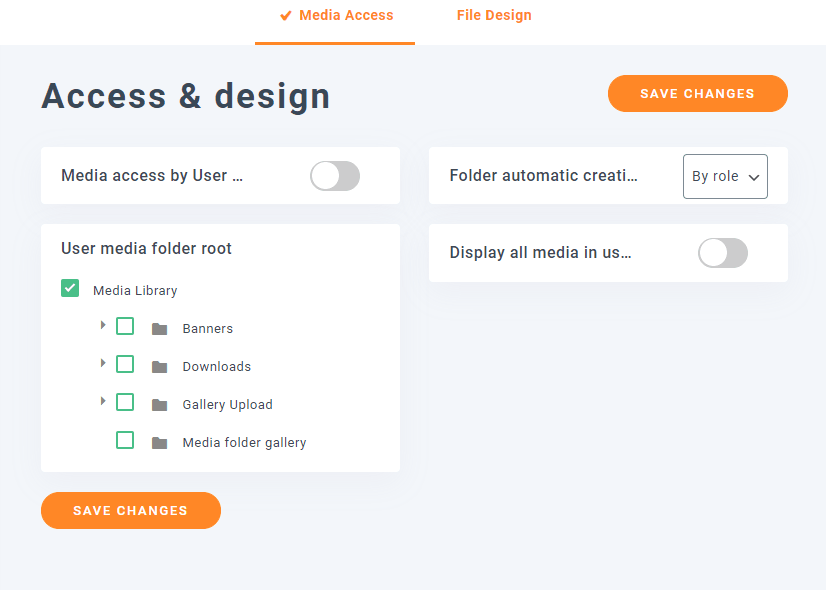
Di bagian ini, Anda akan dapat melihat semua opsi untuk mengelola akses, pertama-tama, kita akan memilih “Berdasarkan peran” pada “Pembuatan otomatis folder” dan mengaktifkan “akses media oleh pengguna” pilihan, terakhir klik simpan.

Ini akan mengaktifkan pengaturan akses media dan akan membuat folder ketika peran pengguna baru ditambahkan.
Mari kita lihat cara kerjanya.
Pertama-tama, kita akan membuat 3 pengguna, seorang editor dengan nama pengguna “Jerry”, seorang manajer toko dengan nama pengguna “Jhon” dan seorang penulis dengan nama pengguna “Tom”, ini harus membuat 3 folder berbeda dengan nama peran tersebut .
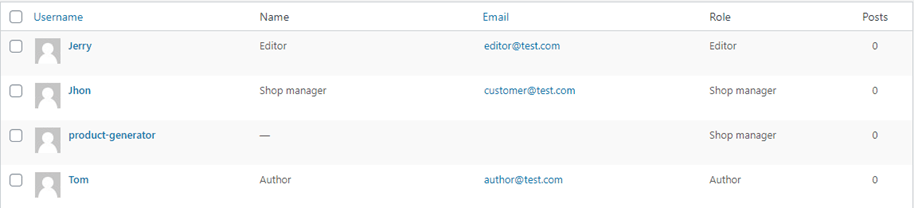
Sekarang kita akan pergi ke setiap pengguna dan mengunggah satu gambar sehingga folder untuk peran pengguna tersebut dibuat.
Juga, kita akan melihat bahwa perpustakaan media mereka kosong.
Pengarang
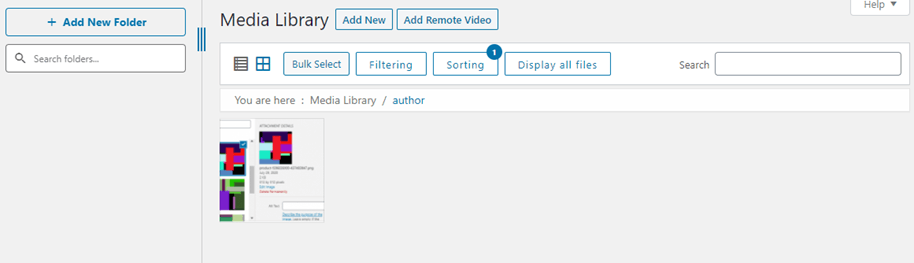
Editor
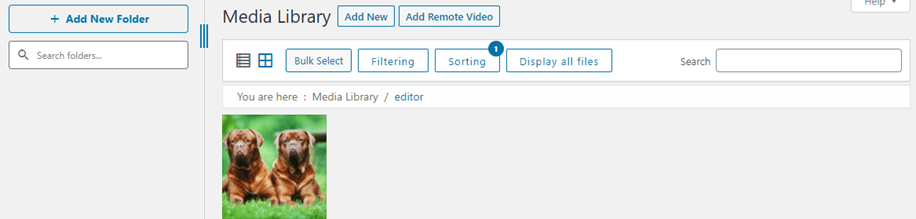
Manajer toko
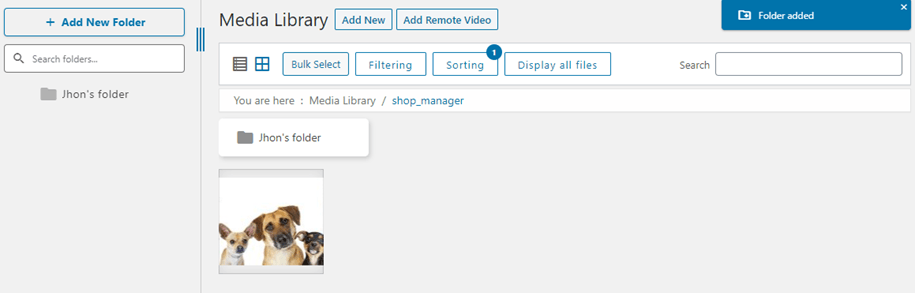
Seperti yang Anda lihat, kami telah menambahkan gambar berbeda dengan setiap pengguna yang memiliki peran pengguna berbeda dan pada setiap peran, kami hanya memiliki akses ke foldernya sendiri, kami juga telah menambahkan folder baru dengan akun manajer toko, ingatlah bahwa semua peran memiliki opsi untuk membuat folder.
Mari kita periksa perpustakaan media administrator.
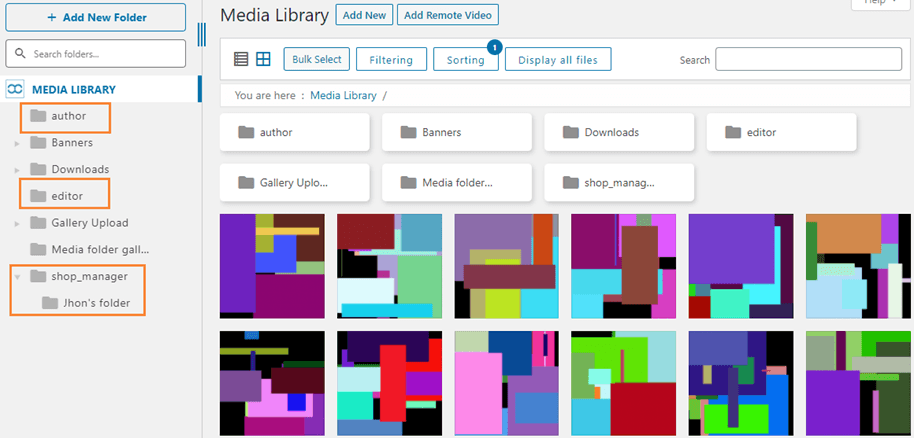
Seperti yang Anda lihat, ada banyak folder yang dapat dilihat oleh peran pengguna lain dan kami juga memiliki akses ke folder tersebut sehingga kami dapat melihat dan mengontrol medianya.
Ini sangat berguna ketika kita memiliki banyak peran pengguna dengan fungsi berbeda, kita dapat mengatur semuanya dan peran pengguna ini tidak akan menyentuh media yang tidak perlu, semuanya terorganisir dan dikontrol dengan sempurna.
Menggunakan Manajer Media ini untuk Membuat Repositori Pribadi
Ya! Sekarang kita akan membuat repositori pribadi untuk menjaga privasi pelanggan kita tetap terjamin. Manajer media yang luar biasa ini memungkinkan Anda membuat repositori pribadi.
Ini sangat membantu jika misalnya kita hanya memiliki penulis di situs kita dan setiap penulis harus memiliki akses hanya ke media yang mereka gunakan pada postingan mereka.
Sebagai opsi lainnya, mereka tidak akan melihat keseluruhan perpustakaan, hanya media yang telah mereka unggah ke foldernya atau media yang telah Anda tambahkan ke folder ini sebagai administrator.
Untuk mengaktifkan opsi ini, buka Pengaturan > WP Media Folder > Akses & Desain > Akses Media, pada bagian “Pembuatan otomatis folder” pilih “Oleh pengguna” dan aktifkan bagian akses media jika Anda belum mengaktifkannya sebelumnya.
Selain itu, ada opsi yang disebut "Root folder media pengguna", kita dapat menggunakannya untuk mengatur folder di mana semua folder pengguna akan ditambahkan sehingga semuanya terorganisir.
Kami akan membuat folder bernama "pengguna" dan mengatur folder itu sebagai root dengan opsi "Root folder media pengguna", jika Anda mengatur semuanya dengan benar, semuanya akan terlihat seperti ini.
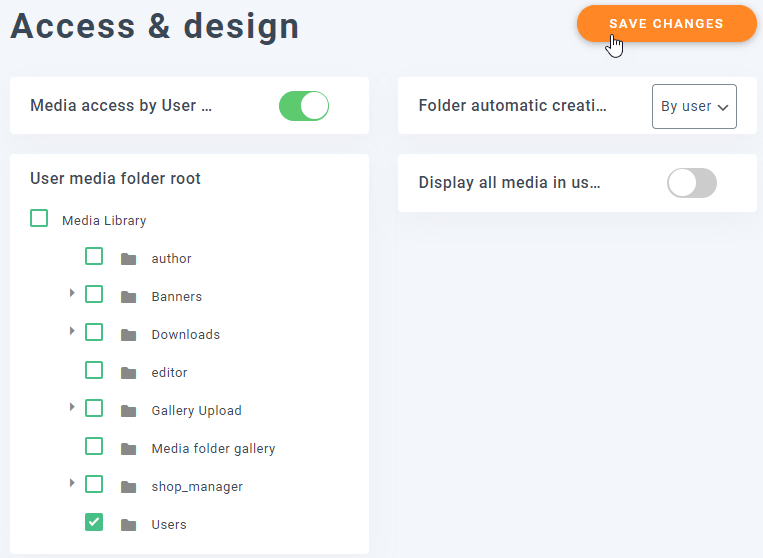
Kami telah membuat sebelum 3 pengguna, jadi mari tambahkan gambar di perpustakaan media setiap pengguna, folder dengan nama pengguna harus ditambahkan setelah ini.
Tom
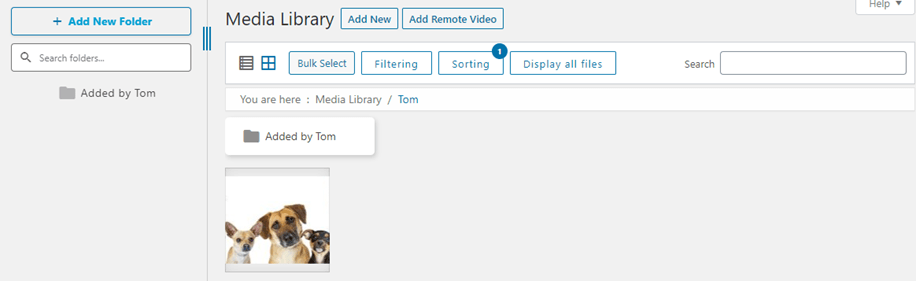
jeri
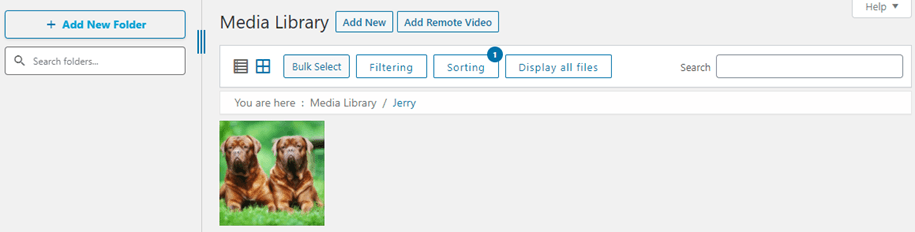
Jhon

Mari kita periksa perpustakaan media administrator.
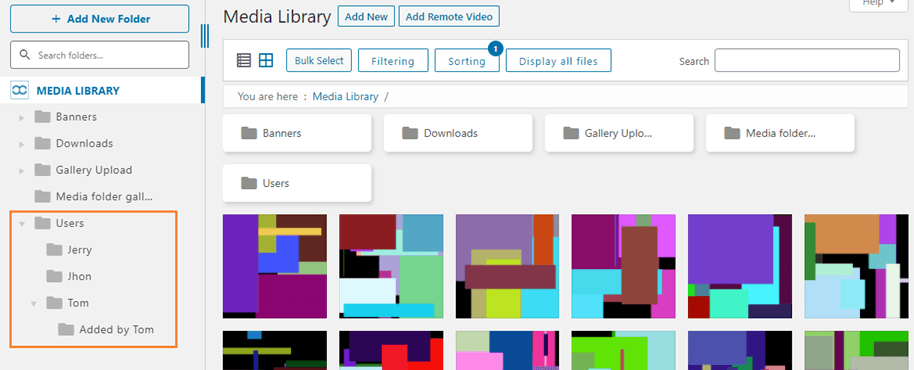
Seperti yang Anda lihat, ada banyak folder dan media lain yang tidak dapat mereka lihat.
Kami juga memiliki akses ke semua pengguna folder ini dan kami juga telah membuat folder di pengguna Tom dan kami dapat memeriksa folder itu sebagai subfolder, kami dapat menambahkan lebih banyak gambar/folder atau menghapusnya di folder ini dan pengguna akan dapat melihatnya perubahan ini di perpustakaan media.
Simpan Semuanya Aman di Folder Perpustakaan Media WordPress Pribadi
Mari jaga semuanya tetap aman dan izinkan pengguna hanya menggunakan media yang mereka miliki dengan plugin luar biasa ini, Anda akan menjaga semuanya tetap aman dan teratur serta belum lagi fitur ini berfungsi dengan sempurna saat memindahkan media ke integrasi cloud yang WP Media Folder penawaran seperti AWS .
Ini hanya satu fitur saja namun WP Media Folder menawarkan lebih banyak fitur unggulan, jadi tunggu apa lagi? Buka di sini untuk mendapatkan keanggotaan Anda dan nikmati semua fitur luar biasa yang memungkinkan Anda membuat situs yang sempurna ;)
Saat Anda berlangganan blog ini, kami akan mengirimi Anda email bila ada pembaruan baru di situs sehingga Anda tidak akan melewatkannya.



Komentar